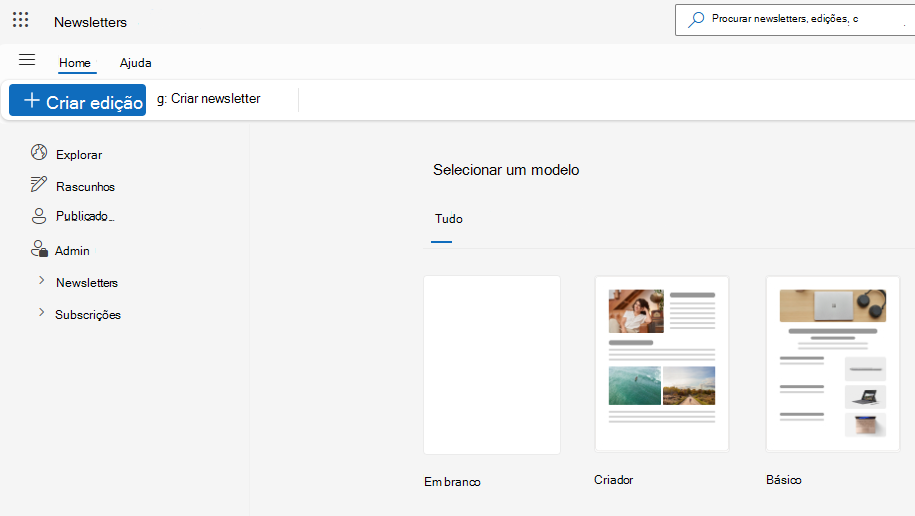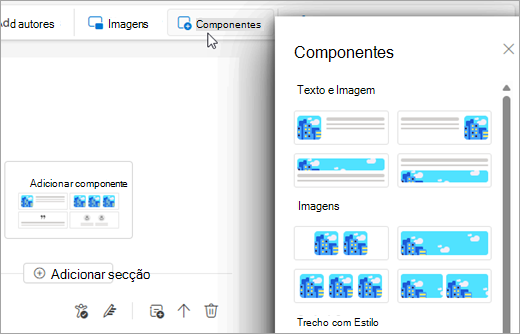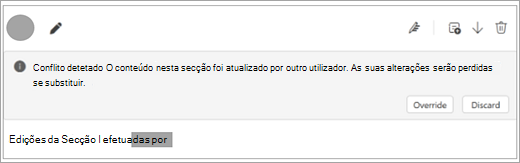As newsletters no Outlook ajudam-no a criar e enviar e-mails estruturados e profissionais, como atualizações, relatórios e anúncios de forma rápida e fácil a partir do Outlook. Esta funcionalidade permite-lhe criar dinâmicas e manter a sua equipa informada e empenhada.
Cada newsletter tem uma identidade consistente e uma base de subscritores. Pode publicar novas edições ao longo do tempo para manter a sua audiência informada e empenhada.
Nota: A funcionalidade Newsletters só está disponível para indivíduos que utilizem uma conta escolar ou profissional com uma subscrição elegível do Microsoft 365.
Criar uma Newsletter
Para criar uma newsletter para as suas edições:
-
Na barra de navegação do Outlook, selecione
Sugestão: Se estiver a utilizar Outlook na Web, também pode aceder diretamente às Newsletters em outlook.office.com/newsletters
-
No separador Base , selecione Criar newsletter.
-
Introduza um título e uma descrição opcional. Este nome será apresentado no cabeçalho de cada edição e em quaisquer referências à newsletter, como recomendações ou resultados da pesquisa.
-
Adicione mais proprietários à newsletter. Cada newsletter tem de ter pelo menos 2 proprietários e pode ter até 100 coproprietários. Os coproprietários têm as mesmas permissões que o proprietário da criação. Os proprietários também podem ver análises, subscritores e exportar os dados da newsletter.
-
Escolha a visibilidade:
A minha organização: qualquer pessoa na sua organização pode encontrar e subscrever.Não listado: apenas os utilizadores com uma ligação direta podem aceder e subscrever.Privado: apenas os utilizadores convidados podem aceder. As subscrições não são suportadas.
-
Opcionalmente, escolha uma imagem de cabeçalho e logótipo para tornar a newsletter mais personalizada.
-
Selecione Guardar.
Depois de criada, pode começar a redigir a sua primeira edição.
Criar uma edição ou modelo
Pode criar uma edição de raiz, a partir de uma predefinição ou a partir dos seus próprios modelos personalizados.
Criar uma edição
-
No separador Base , selecione Criar edição.
-
Em Selecionar um modelo, selecione um modelo em branco, um modelo predefinido ou um modelo personalizado, se estiver disponível.
-
Na caixa de diálogo Guardar, adicione um título para a sua edição, selecione Edição ou Modelo no menu pendente e, no menu pendente Selecionar Newsletter, selecione o nome da newsletter para a qual a edição deve ser guardada. Selecione Guardar.
Criar um modelo
Os modelos são semelhantes às edições, mas não podem ser publicados. Os autores e contribuidores não podem ser convidados para modelos.
Pode utilizar um modelo pré-criado como o Criador ou Básico ou criar o seu próprio modelo personalizado ao guardar o seu rascunho como um modelo.
Os modelos serão associados a uma newsletter para que possam ser reutilizados por qualquer proprietário dessa newsletter.
Opções de formato: Adicionar secções e um Índice
Existem quatro áreas principais de uma newsletter:
-
Título: este é o cabeçalho principal da sua edição.
-
Imagem de cabeçalho (opcional): carregue ou selecione uma imagem existente e personalize-a para corresponder ao seu conteúdo. A imagem do cabeçalho tem uma largura predefinida de 704 px com uma proporção de 16:9.
-
Índice (opcional): adicione um Índice para ajudar a organizar a sua edição ao fornecer um destaque claro das secções.
-
Secções: utilize secções para criar diferentes partes da sua edição e estas podem ter vários contribuidores. Os nomes e avatares dos contribuidores serão apresentados nestas secções.
Utilizar secções para organizar o conteúdo
As edições são organizadas por secções. Pode ter uma ou mais secções e cada secção pode ter um conjunto diferente de contribuidores e conteúdos.
Reordene secções com os controlos de seta ou selecione Eliminar secção para remover essa secção da sua edição. As secções eliminadas estão disponíveis nas secções Eliminadas junto à parte superior do editor. Selecione Restaurar secção para voltar a adicionar uma secção.
Adicionar um Índice
Pode adicionar um índice para ajudar a organizar a sua edição ao fornecer um destaque claro das secções.
-
Selecione Índice localizado no canto superior direito de qualquer secção da sua edição.
-
Edite as etiquetas e ligações das secções no índice ao navegar para a secção Índice na parte superior da edição. Os leitores podem navegar facilmente para o conteúdo em que estão mais interessados ao selecionar as ligações no índice.
Adicionar imagens e componentes
Pode inserir ou gerir a formatação dos seus conteúdos através do friso. Insira componentes, tabelas e emojis para ajudar a criar uma edição organizada e rica.
Sugestão: Também pode utilizar ferramentas como Etiquetas de Confidencialidade e um Verificador de Acessibilidade para garantir que os seus conteúdos são adequados para todas as audiências.
Ao editar texto, os comandos de formatação estão disponíveis no separador Formatar Texto.
Adicionar uma imagem
-
Utilize o friso simplificado e, no separador Base , selecione Imagens.
-
Selecione Procurar neste computador para carregar a sua própria fotografia ou selecione Procurar imagens para procurar e selecionar imagens de stock.
Também pode carregar imagens diretamente para um componente de esquema ou colar uma imagem numa secção.
Editar uma imagem
Para editar uma imagem, selecione a imagem para aceder às opções de edição no separador Formato da Imagem . Pode modificar a imagem para:
-
Aplicar limites e sombras.
-
Adicione texto alternativo para melhorar a acessibilidade.
-
Recorte, rode e redimensione a imagem arrastando os respetivos cantos.
Adicionar componentes de esquema pré-fabricados
Os componentes são elementos de esquema pré-criados concebidos para simplificar a criação de edições, facilitando a adição de imagens e a manutenção de uma estética coesa.
-
No separador Edição, selecione Componentes. Em alternativa, se acabou de adicionar uma nova secção, selecione Adicionar componente na parte inferior da secção.
-
Selecione o componente pretendido no painel Componentes para inseri-lo na secção . Existem quatro tipos diferentes de componentes:
-
Texto & Imagem: permite uma combinação de texto e uma imagem. Estes têm diferentes opções de tamanho de pequeno para extra grande.
-
Imagens: concebidas especificamente para apresentar imagens em vários formatos e opções de tamanho. A imagem do componente de tamanho completo tem uma largura predefinida de 696 px com uma proporção de 16:9. A imagem será recortado automaticamente e poderá ser arrastada para a centrar no componente.
-
Citação estilosa: utilizada para realçar aspas de forma elegante.
-
Pessoas: focou-se na apresentação de indivíduos ou membros da equipa.
-
Colaborar com cocriadores e contribuidores
Os cocriadores podem editar e publicar a edição. Podem ser adicionados ao selecionar o ícone junto à sua imagem de perfil acima do Título ou ao utilizar o botão Adicionar autores na barra do Friso. Existe um limite de 25 cocriadores por edição.
Os contribuidores são convidados a editar apenas secções específicas. Selecione Adicionar contribuidor no canto superior esquerdo de cada secção. Existe um limite de 30 contribuidores por secção.
Os cocriadores e contribuidores são convidados e notificados por e-mail. Também podem encontrar as edições atribuídas ao selecionar Rascunhos no painel de navegação da newsletter.
Problema conhecido: Neste momento, as Newsletters do Outlook não têm colaboração em tempo real ou histórico de versões. Se dois utilizadores estiverem a trabalhar na mesma secção ao mesmo tempo, o segundo utilizador a guardar verá uma notificação em conflito ao tentar guardar a newsletter.
Sugestão: Existem duas formas de resolver o conflito: 1. A substituição substituirá a secção pelo conteúdo atual 2. Eliminar substituirá o seu trabalho atual pelo conteúdo mais recente guardado por outros utilizadores
Pré-visualizar e publicar uma edição
Pré-visualizar
Na parte superior do editor de edição, fornecemos um botão Pré-visualizar para lhe permitir ver o aspeto da edição no seu formato atual. Também pode enviar uma pré-visualização por e-mail para si próprio para verificar o aspeto da edição em clientes de e-mail diferentes.
Sugestão: envie para si próprio uma pré-visualização de e-mail e verifique se a sua edição tem um bom aspeto no Outlook Mobile e no Outlook Clássico se a sua organização tiver utilizadores nesses clientes.
Publicar a edição
Assim que estiver pronto para publicar a sua edição, pode clicar em Seguinte no canto superior direito do editor e rever as suas definições na página seguinte.
Remetente Alternativo
As Newsletters do Outlook suportam ter um remetente alternativo ao publicar uma edição. Se tiver permissão para enviar como outro utilizador (por exemplo, como delegado), pode selecionar Enviar e publicar a edição em seu nome. Caso contrário, pode selecionar "Pedir para Enviar" e o remetente alternativo será notificado por e-mail e poderá enviar a edição.
Quando seleciona um autor diferente para enviar a edição, isto não altera o autor principal apresentado na edição. O autor principal irá predefinir o proprietário da newsletter que criou inicialmente a edição.
Nota: O envio de newsletters a partir de Grupos ou listas de distribuição com capacidade de correio só é suportado através da funcionalidade de remetente alternativo se lhe tiverem sido concedidas permissões Send-As. Caso contrário, considere definir o campo de resposta para um grupo ou DL conforme pretendido para que as respostas sejam direcionadas para lá.
Destinatários
As Newsletters do Outlook suportam vários tipos de destinatários em edições.
-
Para Destinatários: todos os destinatários que forneceu neste campo de destinatário na vista de publicação.
-
Destinatários cc: todos os proprietários da newsletter e o editor atual da edição serão apresentados por predefinição. Pode adicionar destinatários de CC adicionais.
-
Destinatários BCC: todos os subscritores da página de grupo serão incluídos por predefinição. Pode adicionar mais destinatários BCC e remover manualmente os subscritores da edição, se assim o desejar.
Os destinatários podem ser e-mails de utilizador individuais ou listas de distribuição (DLs), tal como enviar e-mails no Outlook. O número máximo de destinatários por tipo depende dos limites de envio configurados pela sua organização. Uma lista ou grupo de distribuição é considerado um único destinatário.
Nota: A endereçamento de edições a destinatários fora da sua organização ainda não é suportada. Todos os destinatários determinados como externos à sua organização serão removidos ao enviar a edição, mas os destinatários válidos continuarão a receber uma cópia.
Definições de visibilidade
As edições podem ter um nível de visibilidade mais restrito do que a newsletter principal. Por exemplo, a newsletter pode estar definida como A Minha Organização, mas pode elevar a edição para utilizar a opção Não listada ou Privada. As edições não listadas só podem ser acedidas com uma ligação direta; não serão apresentados na página Explorar. As edições privadas só podem ser acedidas por destinatários explícitos e proprietários de newsletters.
Ações pós-publicação
As edições podem ser editadas e, opcionalmente, novamente publicadas (ou seja, efetuadas por e-mail novamente). Na página newsletter, localize a sua edição específica. No menu de capacidade excedida apresentado na parte inferior direita da sua edição, pode selecionar o item de menu Editar .
As edições também podem ser movidas para uma newsletter diferente sem voltar a publicar ao selecionar o item de menu Mover no menu de capacidade excedida.
As edições eliminadas podem agora ser restauradas a partir da Reciclagem ao navegar para o separador Eliminado na vista de newsletter e selecionar Restaurar na edição pretendida.
Desativar subscrições
Se quiser desativar as capacidades de subscrição nas newsletters, pode alterar a predefinição na newsletter > Editar > Desativar "Permitir que os utilizadores subscrevam a newsletter". Além disso, selecionar um nível de visibilidade Privado para a newsletter irá desativar automaticamente as subscrições.
Explorar outras newsletters
As Newsletters do Outlook incluem uma experiência explorar onde pode procurar outras newsletters e edições publicadas com visibilidade para a sua organização. Pode navegar para o mesmo com o botão Explorar no menu de navegação. A página Explorar inclui secções para:
-
Edições em Destaque – edições recentemente publicadas classificadas pelo envolvimento do utilizador (vistas, reações e comentários) que receberam. Ainda não suportamos a personalização das newsletters em destaque numa organização.
-
Newsletters Principais – as newsletters na sua organização que têm mais subscritores.
-
Novas Newsletters – newsletters criadas recentemente na sua organização.
-
Newsletters Subscritas – as newsletters às quais subscreveu pessoalmente.
Em cada uma destas secções, os cartões de resumo serão apresentados onde pode subscrever facilmente newsletters que acha interessantes. Cada secção pode ser expandida com o botão de divisa para mostrar cartões adicionais.
Tenha em atenção que as newsletters ou edições com a respetiva visibilidade definida como Não Listado ou Privado não serão apresentadas na página Explorar. Os conteúdos não listados só podem ser acedidos com uma ligação de acesso direto fornecida pelos autores/proprietários da edição. O conteúdo privado só está acessível aos destinatários das edições e aos autores/proprietários.
Análise de newsletters
Para uma newsletter ou edição individual, pode ver o número de vezes que foi aberta por e-mail, a experiência de leitura newsletters ou ambas. Também pode ver o número de comentários e reações para avaliar o envolvimento adicional do leitor.
Deixe-nos comentários
Gostaríamos de saber mais sobre a sua experiência de Newsletters do Outlook! Utilize o feedback na aplicação no Outlook em Ajuda > Feedback para nos informar sobre o que estamos a fazer ou comunicar quaisquer problemas que encontre. Selecione a opção para Recolher registos para feedback, uma vez que inclui diagnósticos que nos ajudarão a investigar.